如何启用“记事本++深色模式”和“记事本++深色主题”?
来源:云东方
时间:2023-10-30 12:43:41 212浏览 收藏
偷偷努力,悄无声息地变强,然后惊艳所有人!哈哈,小伙伴们又来学习啦~今天我将给大家介绍《如何启用“记事本++深色模式”和“记事本++深色主题”?》,这篇文章主要会讲到等等知识点,不知道大家对其都有多少了解,下面我们就一起来看一吧!当然,非常希望大家能多多评论,给出合理的建议,我们一起学习,一起进步!
记事本++暗模式v8.0
没有参数,Notepad++是最有用的文本编辑器。
在 Windows 10 上运行的每个应用程序都支持暗模式。您可以命名 Web 浏览器,例如 Chrome、Firefox 和 Microsoft Edge。
如果您在记事本++上工作,默认的白色背景可能会伤害您的眼睛。开发人员已将暗模式添加到版本8的Notepad++中,这是打开它的方法。
为 Windows 11/10 启用记事本++暗模式
- 启动记事本++
- 单击“设置”>“首选项”>“暗模式”
- 选择“启用深色模式”
- 重新启动记事本++以查看更改。
无干扰模式
与WordPress编辑器一样,Notepad ++现在带有用于写作的无干扰模式,这是您可以打开它的方法。
如何在记事本++中启用无干扰模式
- 点击查看
- 选择无干扰模式
- 编写代码或文本,并使用 Ctrl+S 保存对文档所做的更改
- 单击末尾的 + 号退出无干扰模式。
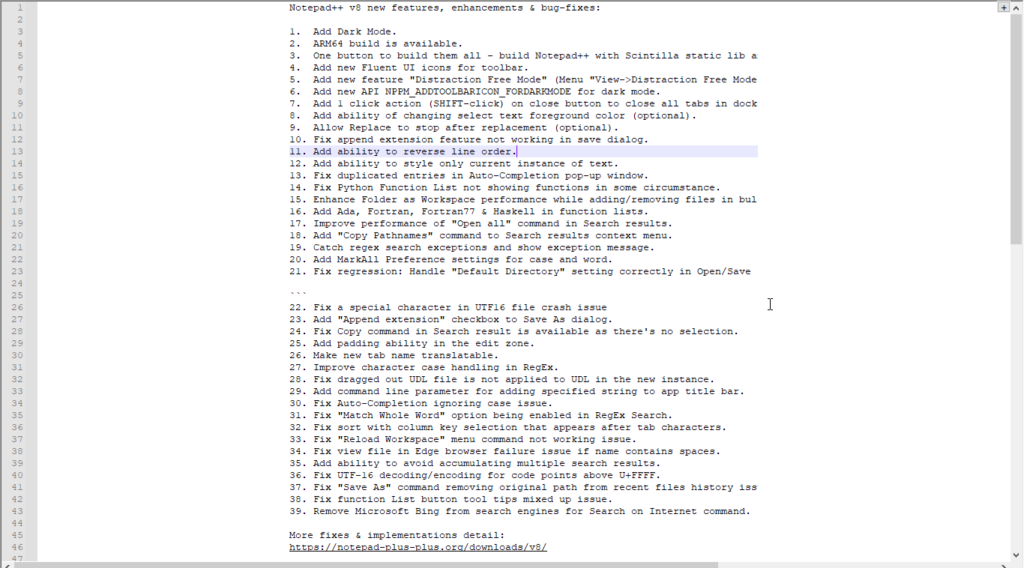
必应在此版本的记事本++中不再用作“在互联网上搜索”命令的搜索引擎。
此版本在工具栏上带有微小的流利图标。您可以通过转到“设置”>“首选项”>“常规”>“工具栏”来更改它们的外观。
您可以在此处找到此版本的完整更新日志。
下载记事本++
理论要掌握,实操不能落!以上关于《如何启用“记事本++深色模式”和“记事本++深色主题”?》的详细介绍,大家都掌握了吧!如果想要继续提升自己的能力,那么就来关注golang学习网公众号吧!
声明:本文转载于:云东方 如有侵犯,请联系study_golang@163.com删除
相关阅读
更多>
-
501 收藏
-
501 收藏
-
501 收藏
-
501 收藏
-
501 收藏
最新阅读
更多>
-
141 收藏
-
355 收藏
-
270 收藏
-
332 收藏
-
439 收藏
-
409 收藏
-
157 收藏
-
354 收藏
-
378 收藏
-
479 收藏
-
304 收藏
-
474 收藏
课程推荐
更多>
-

- 前端进阶之JavaScript设计模式
- 设计模式是开发人员在软件开发过程中面临一般问题时的解决方案,代表了最佳的实践。本课程的主打内容包括JS常见设计模式以及具体应用场景,打造一站式知识长龙服务,适合有JS基础的同学学习。
- 立即学习 543次学习
-

- GO语言核心编程课程
- 本课程采用真实案例,全面具体可落地,从理论到实践,一步一步将GO核心编程技术、编程思想、底层实现融会贯通,使学习者贴近时代脉搏,做IT互联网时代的弄潮儿。
- 立即学习 516次学习
-

- 简单聊聊mysql8与网络通信
- 如有问题加微信:Le-studyg;在课程中,我们将首先介绍MySQL8的新特性,包括性能优化、安全增强、新数据类型等,帮助学生快速熟悉MySQL8的最新功能。接着,我们将深入解析MySQL的网络通信机制,包括协议、连接管理、数据传输等,让
- 立即学习 500次学习
-

- JavaScript正则表达式基础与实战
- 在任何一门编程语言中,正则表达式,都是一项重要的知识,它提供了高效的字符串匹配与捕获机制,可以极大的简化程序设计。
- 立即学习 487次学习
-

- 从零制作响应式网站—Grid布局
- 本系列教程将展示从零制作一个假想的网络科技公司官网,分为导航,轮播,关于我们,成功案例,服务流程,团队介绍,数据部分,公司动态,底部信息等内容区块。网站整体采用CSSGrid布局,支持响应式,有流畅过渡和展现动画。
- 立即学习 485次学习
